多表格数据汇总可以使用透视表,使用函数,今天office教程网分享一个通过合并计算完成多表格数据汇总方法,合并计算分为两种情况,一种情况是:多个表格类别一致数据不同,另一种情况......
2021-11-25 138 excel合并计算 excel多表格数据汇总求和
某高校聘请了几位外国教授进行短期讲学,因为其姓名方面比较混乱,现在需要对其信息进行统计,即将专家的名称分为3部分,并根据性别输出称呼。下面通过具体步骤来详细介绍如何对专家信息进行统计。
STEP01:新建一个空白工作簿,重命名为“专家信息统计表”,切换至“Sheet1”工作表,并输入原始数据,如图12-63所示。
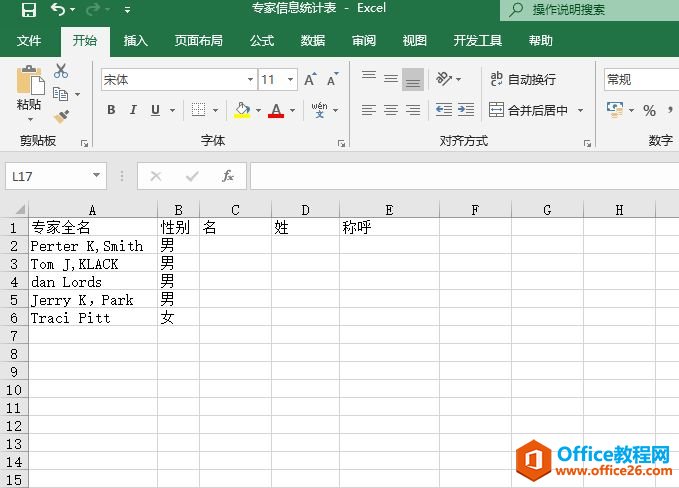
图12-63 原始数据
STEP02:将“名”从全名中分离出来,在C2单元格中输入公式“=LEFT(A2,FIND(" ",A2)-1)”,然后按“Enter”键返回即可得到相应的专家名,如图12-64所示。在此公式中利用FIND函数查找第1个空格,然后返回空格前面的部分。
STEP03:选中C2单元格,使用填充柄工具向下复制公式至C6单元格,完成对C3:C6单元格区域的自动填充,结果如图12-65所示。wps下一页如何增加_wps下一页增加的方法
STEP04:对“姓”进行提取,在D2单元格中输入公式“=RIGHT(A2,LEN(A2)-FIND("!",SUBSTITUTE(A2," ","!",LEN(A2)-LEN(SUBSTITUTE(A2," ","")))))”,然后按“Enter”键返回,得到的结果就是外国专家的姓,如图12-66所示。
STEP05:选中D2单元格,使用填充柄工具向下复制公式至D6单元格,完成对D3:D6单元格区域的自动填充,结果如图12-67所示。
STEP06:通过性别输出称呼,在E2单元格中输入公式“=IF(B2="男",CONCATENATE(D2,"先生"),CONCATENATE(D2,"女士"))”,然后按“Enter”键返回即可得出称呼,结果如图12-68所示。
STEP07:选中E2单元格,使用填充柄工具向下复制公式至E6单元格,完成对E3:E6单元格区域的自动填充,最终结果如图12-69所示。
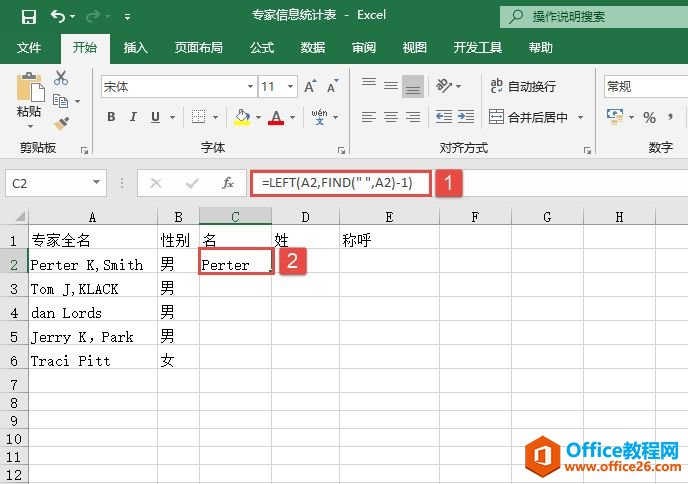
图12-64 “名”的提取
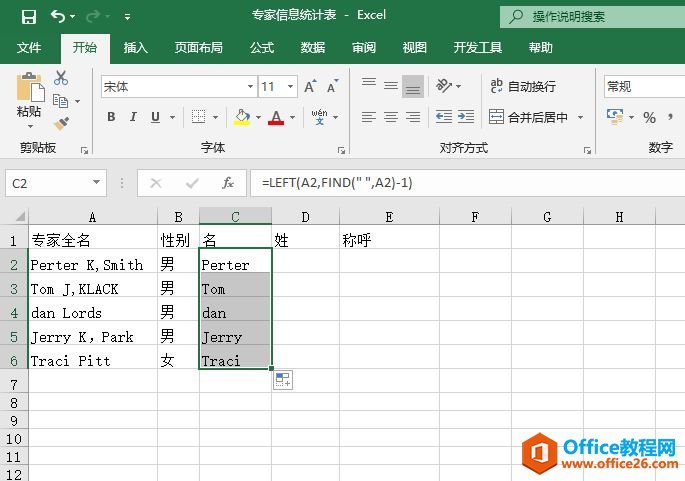
图12-65 自动填充后的结果
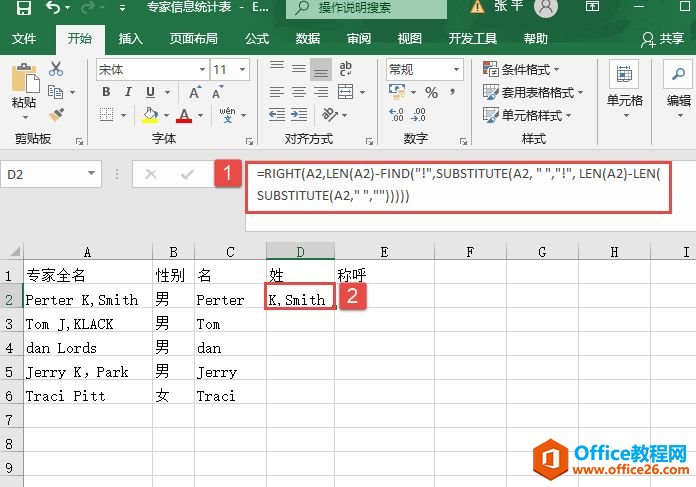
图12-66 “姓”的提取
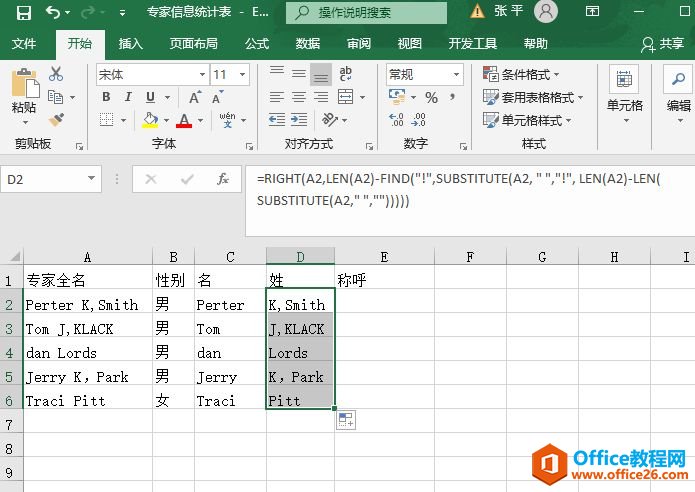
图12-67 D列填充结果
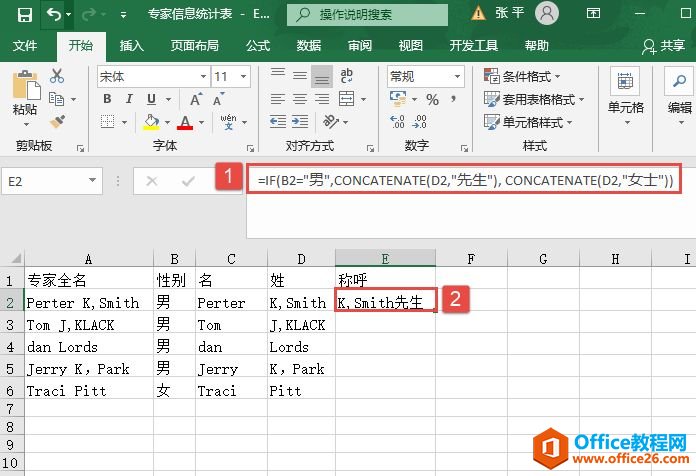
图12-68 通过性别输出称呼
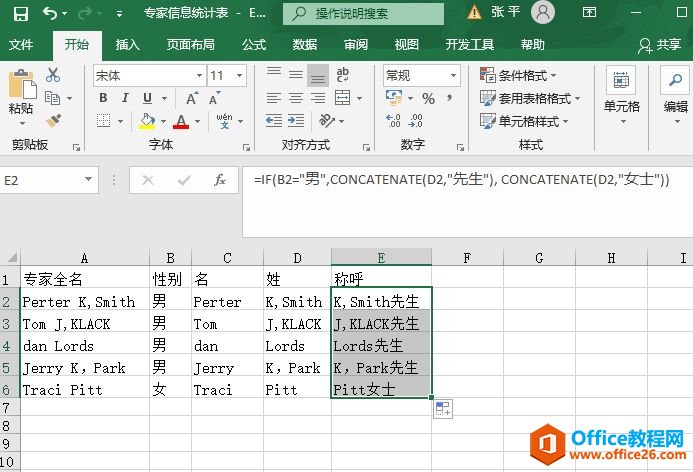
图12-69 最终结果
相关文章

多表格数据汇总可以使用透视表,使用函数,今天office教程网分享一个通过合并计算完成多表格数据汇总方法,合并计算分为两种情况,一种情况是:多个表格类别一致数据不同,另一种情况......
2021-11-25 138 excel合并计算 excel多表格数据汇总求和

Excel图表在工作中常用主要有簇状柱形图、堆积柱形图、百分比堆积柱形图等、条形图、折线图、饼图、气泡图、雷达图等,以及多种类型图表的混合使用。不同的图表具有不同的特点,也具有......
2021-11-25 406 excel图表类型

垂直区域|水平区域|混合区域|不连接区域|填充Excel区域|移动Excel区域|拷贝EXCEL区域Excel区域是由多个单元格组成的集合。本文将会从下面的5个知识点来介绍如何使用excel区域。区域......
2021-11-25 465 Excel区域知识

Excel文件选项卡|Excel快速访问工具栏|ExcelRibbon功能区|Excel视图切换|excel行列|Excel状态栏|Excel帮助文档本节将对Excel的工作窗口中的不同组件做简要的介绍。下面逐一介绍每个窗口组件......
2021-11-25 265 Excel工作窗口

隐藏或最小化Ribbon功能区|新建excelRibbon选项卡和组|重命名Ribbon选项卡|添加Excel命令到新建组|重置excelRibbon功能区|设置Excel快速访问工具栏ExcelRibbon功能是微软Excel里最重要的功能组......
2021-11-25 328 Ribbon功能区 Ribbon功能组件